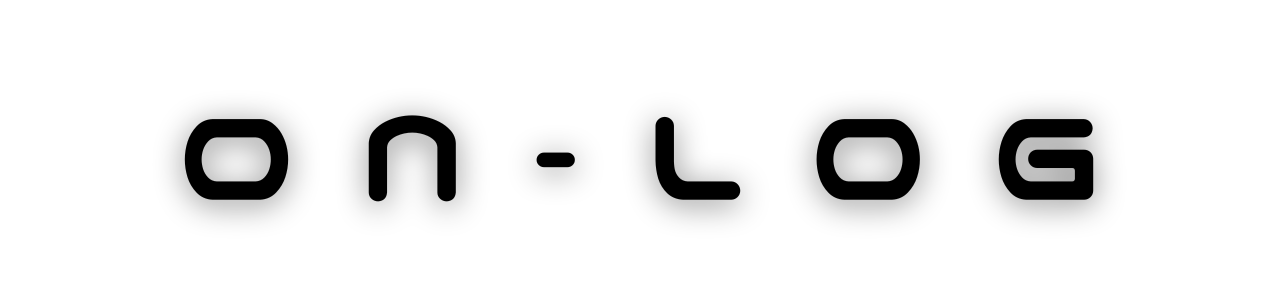どうも、iPadを使い始めて7年目。ガジェットブロガーのゆもり(@ohulog_ohuro)です。
この記事を読むという事は、「iPadでブログをはじめたいなー。でも実際できるのかな?」と思ったんじゃないでしょうか。
結論ですが、iPadでブログは余裕でできます!なんたってこの記事だってiPadから書いてるんですよ。iPadOS17以降ならパソコンと同じ使い方だってできるんです。
とはいえiPad一つだけで始めるとどうしても使いづらい部分があるのも事実でして。
この記事では実際にiPadでブログを書きながらこれは必要だな。と感じた、iPadでブログ(ワードプレス)を始める時必要なものを紹介します。
iPadでブログはできる。アプリ版はダメぜったい。
『iPadでブログはできます!』といったものの、どんな使い方でやるのかはお伝えしていませんね。
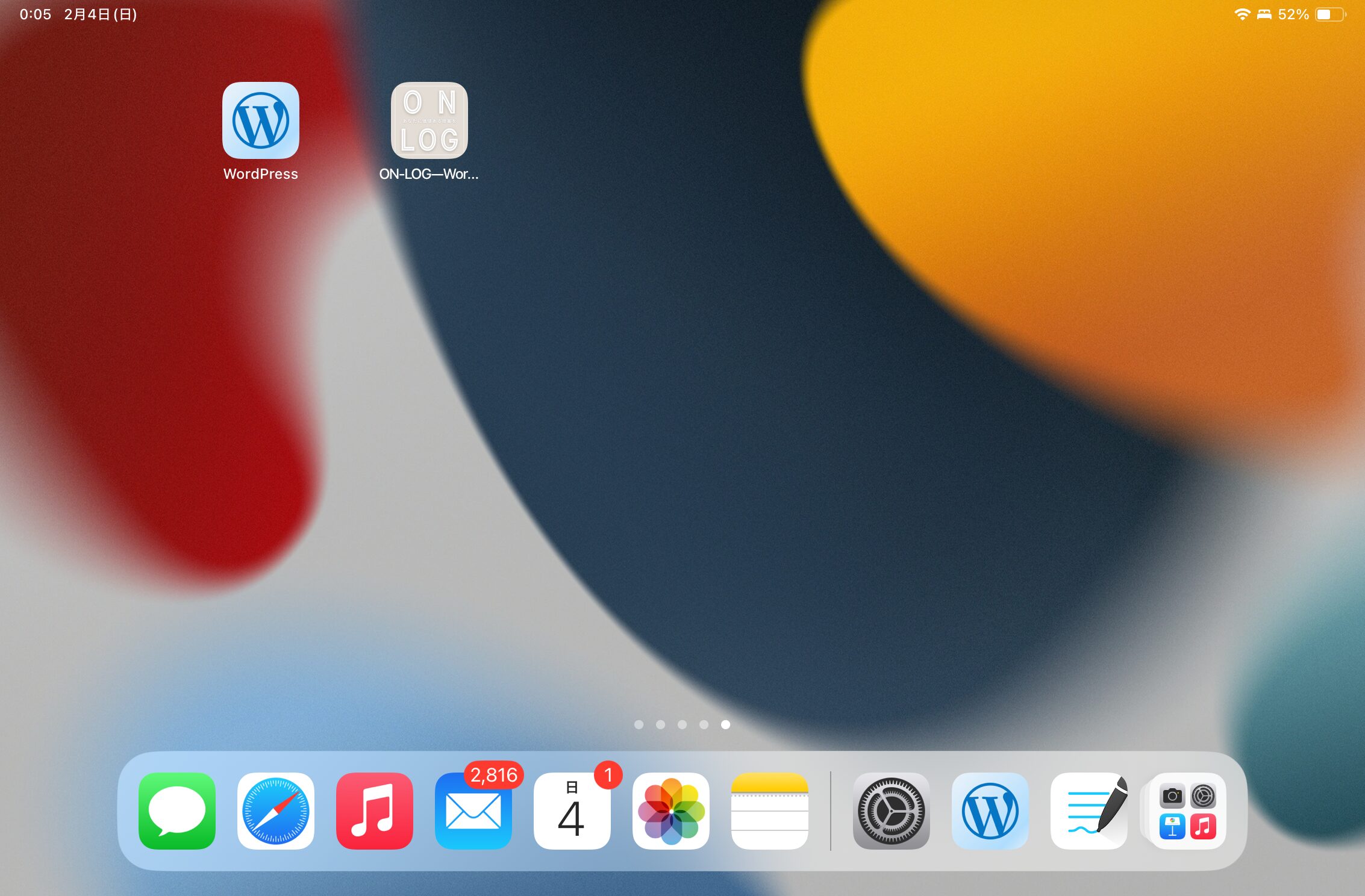
前提として、今からブログを本格的に始めるならワードプレスを使って始める事になると思います。
そんなワードプレスですが、実はiPadで使うにはアプリ版とブラウザ版の2種類ありまして。
一見アプリ版のほうが専用の使い方ができて便利そう!と思うかもしれませんが残念。ブラウザ版が圧倒的におすすめです。
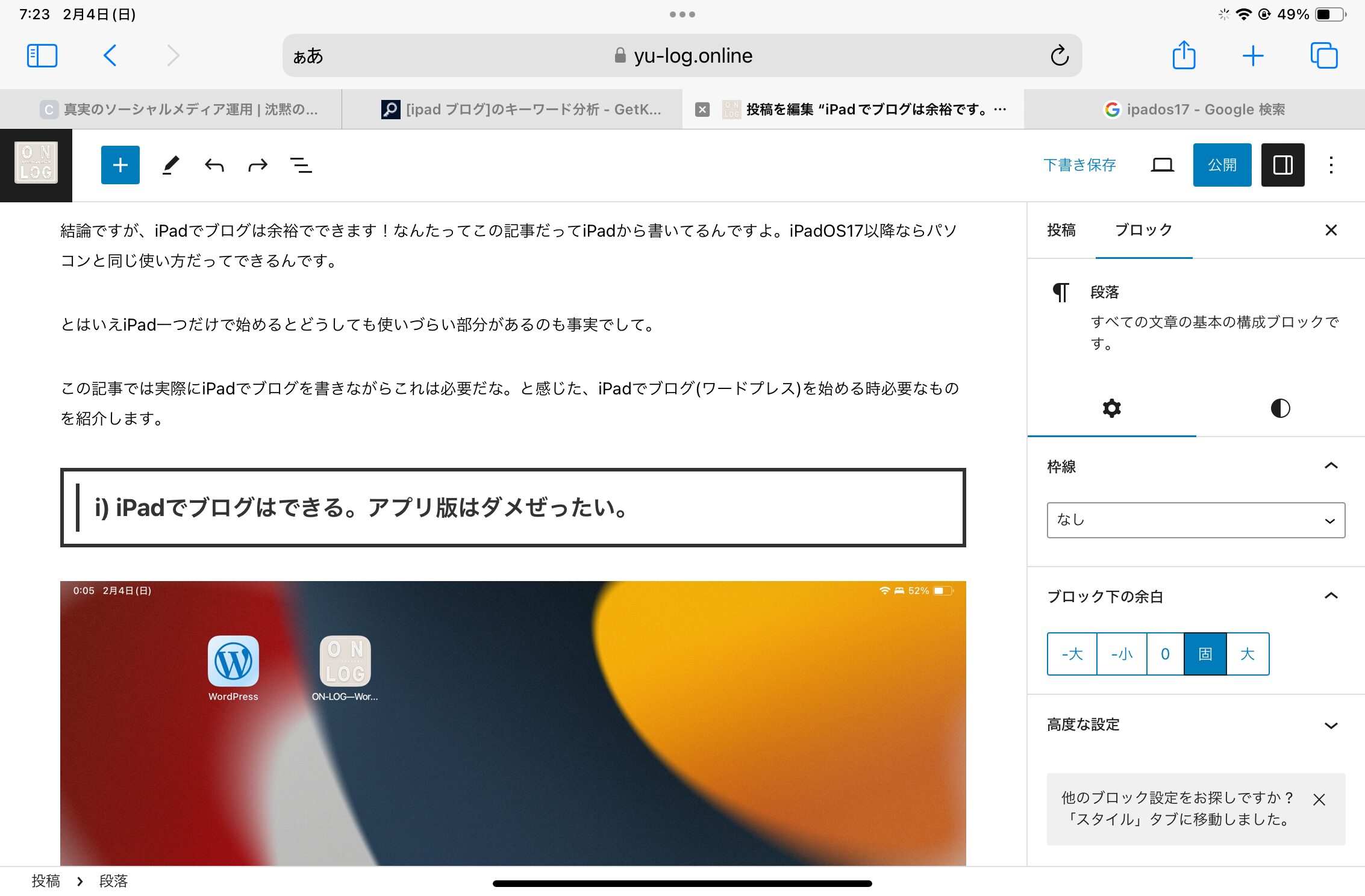
こちらがブラウザ版のワードプレス。パソコンで表示される画面と全く同じで、ブロック操作も簡単にできます。
もともとパソコンでワードプレスの経験があれば不自由なく移行できますし、ブログ始める系のサイトや本で紹介されるのもほぼ100%ブラウザ版なので初心者が学習しやすいのもおすすめポイント。
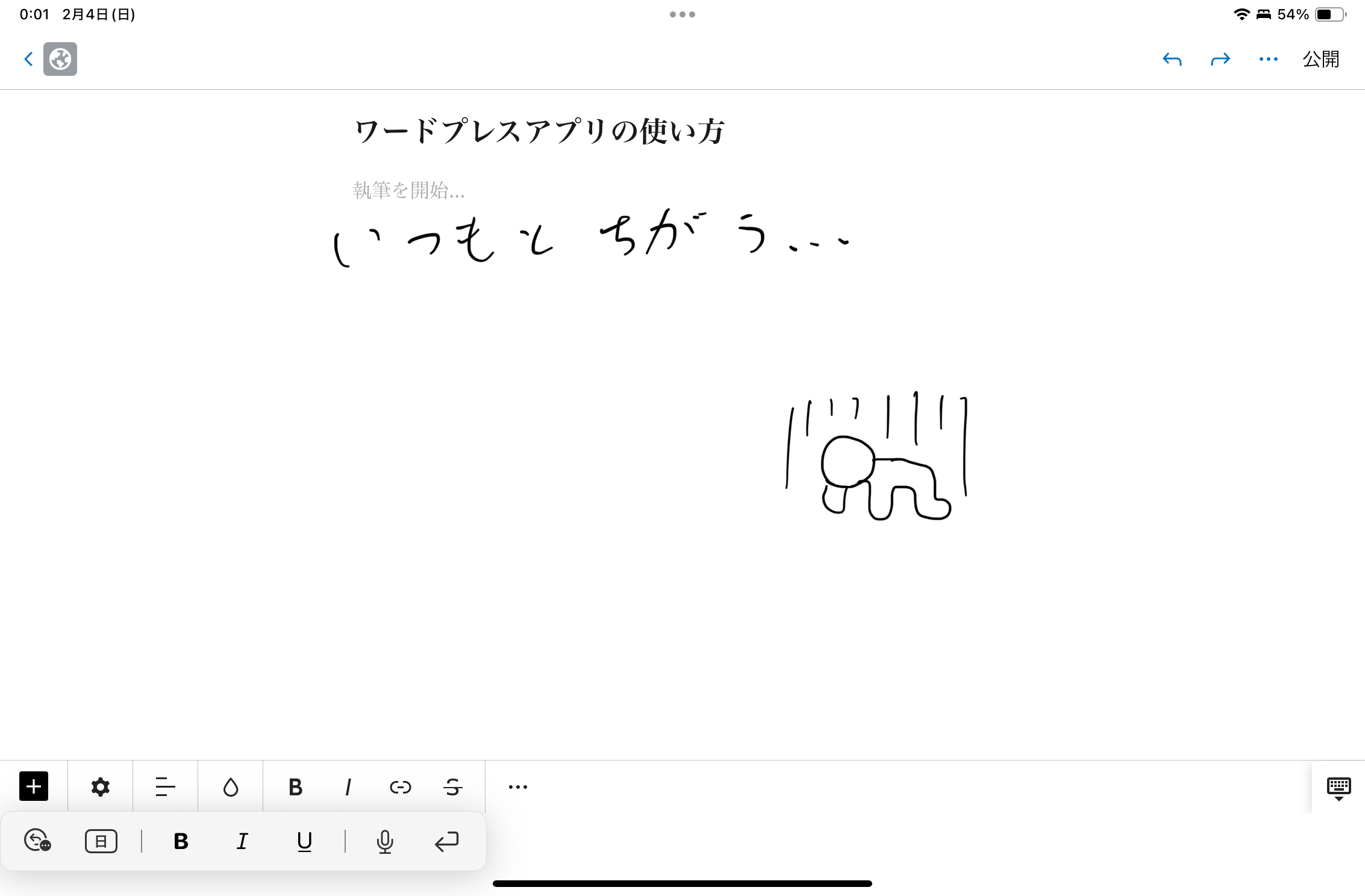
こんな感じでアプリ版だと、そもそものワードプレスの画面構成からまったくの別物です。
さらにアプリ版だと専用テーマの独自機能が非対応で使えなかったりと使い勝手が非常に悪いんです。
そんなわけでパソコンと同じ操作感でできるブラウザ版で使うことを強くおすすめします。
【必須級】iPadでブログを始めるのに絶対に必要な物
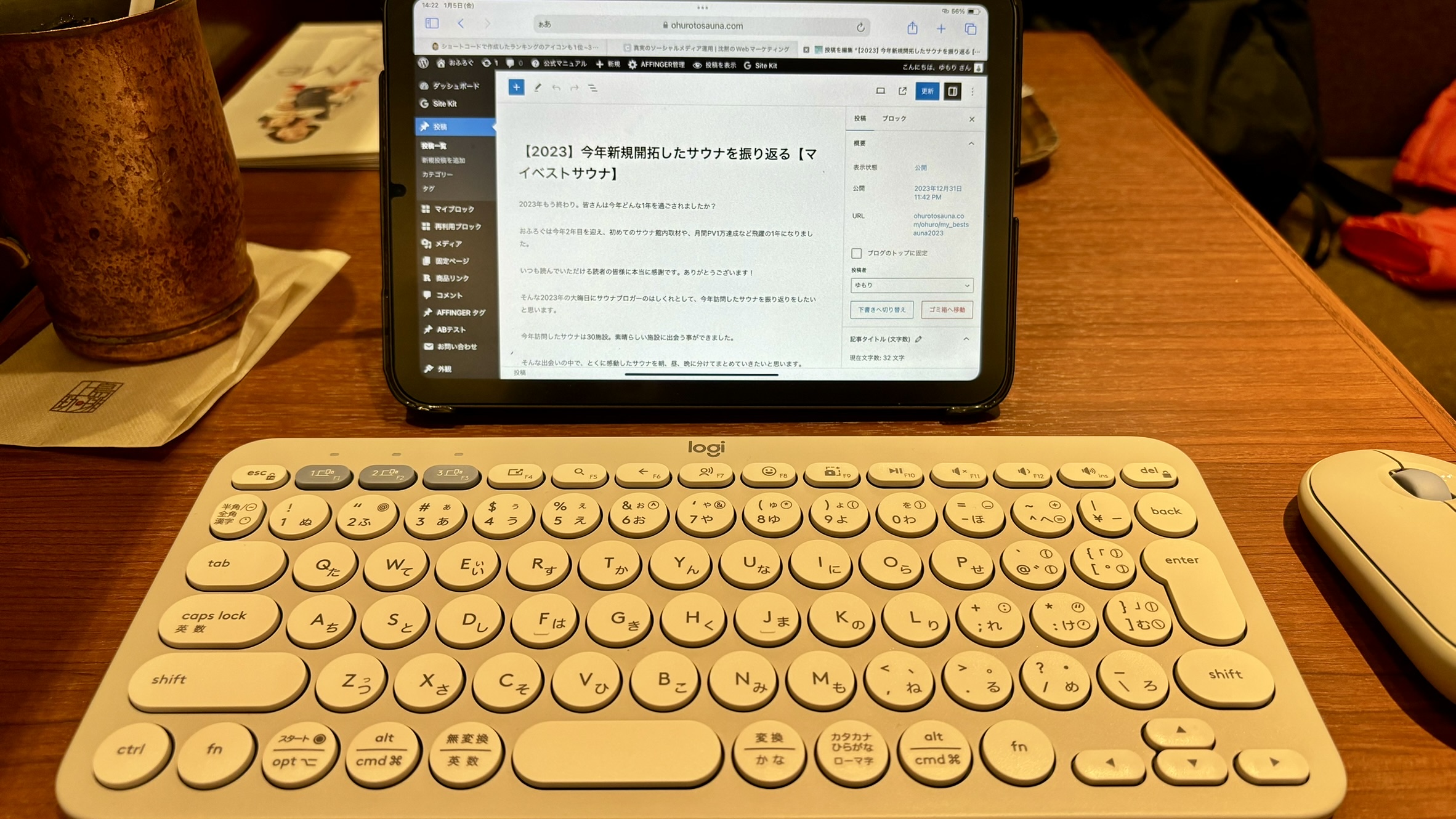
ここからはiPadでブログを書きながら『これはないと困るな…』と感じた必須級のアイテムを紹介して行きます。
iPad【Air以降がおすすめ】
まずはiPad。これがないと始まりませんね。とはいえまだ持っていない人はどんなiPadを選べばいいか悩む事もあるはず。
安心してください。ブログを始めるためだったらtype-C端子のiPadなら基本的になんでもOK!
type-CにこだわるのはUSB接続で外部にデータ転送ができたり、モニターと接続できたりするので何かと重宝するからです。
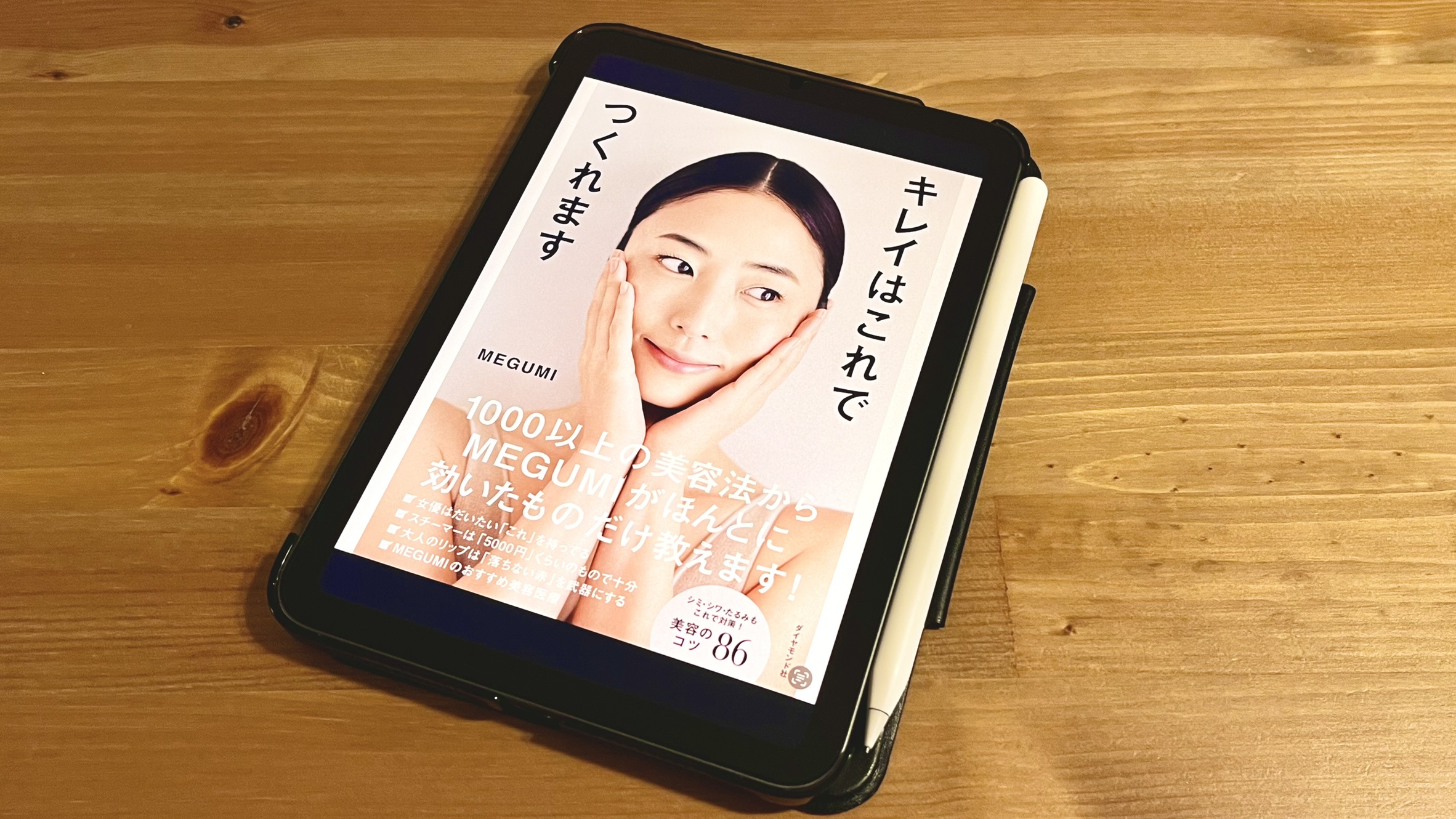
それでも種類が多すぎて選べない!って方にはおすすめ2つ紹介します。
毎日持ち運びして外で使いたい。って方には『iPad mini』がおすすめ。実際に私は仕事でも手帳代わりに使いたかったのでiPad miniにしました。
片手で持てるコンパクトさと軽さが魅力で、読書やメモにも使える扱いやすいタブレットです。
もちろんブログ執筆でも問題なく使えるし、画像編集もサクサク動くスペックなので、ブログだけでなくガシガシ使っていきたい方におすすめ。

そこまで外に持って行ったりしないかな?って方が今から買うならM1チップ搭載の『iPad Air』は間違いなし。
11インチのちょうどいいサイズ感で、iPadでできる事を一通り網羅できるので最初の1台にぴったりです。
ケースやカバーなどの種類も豊富で自分好みにカスタムしやすいのも嬉しいポイント。
ワイヤレスキーボード

『これだけは用意して!』と言いたいのがワイヤレスキーボード。
と言うのもiPadの画面だけで文章を執筆しようとすると、必ず行き詰るのが画面の表示領域。
キーボードだけで約半分も消費してしまうので何やってるのかわかりづらいんです。
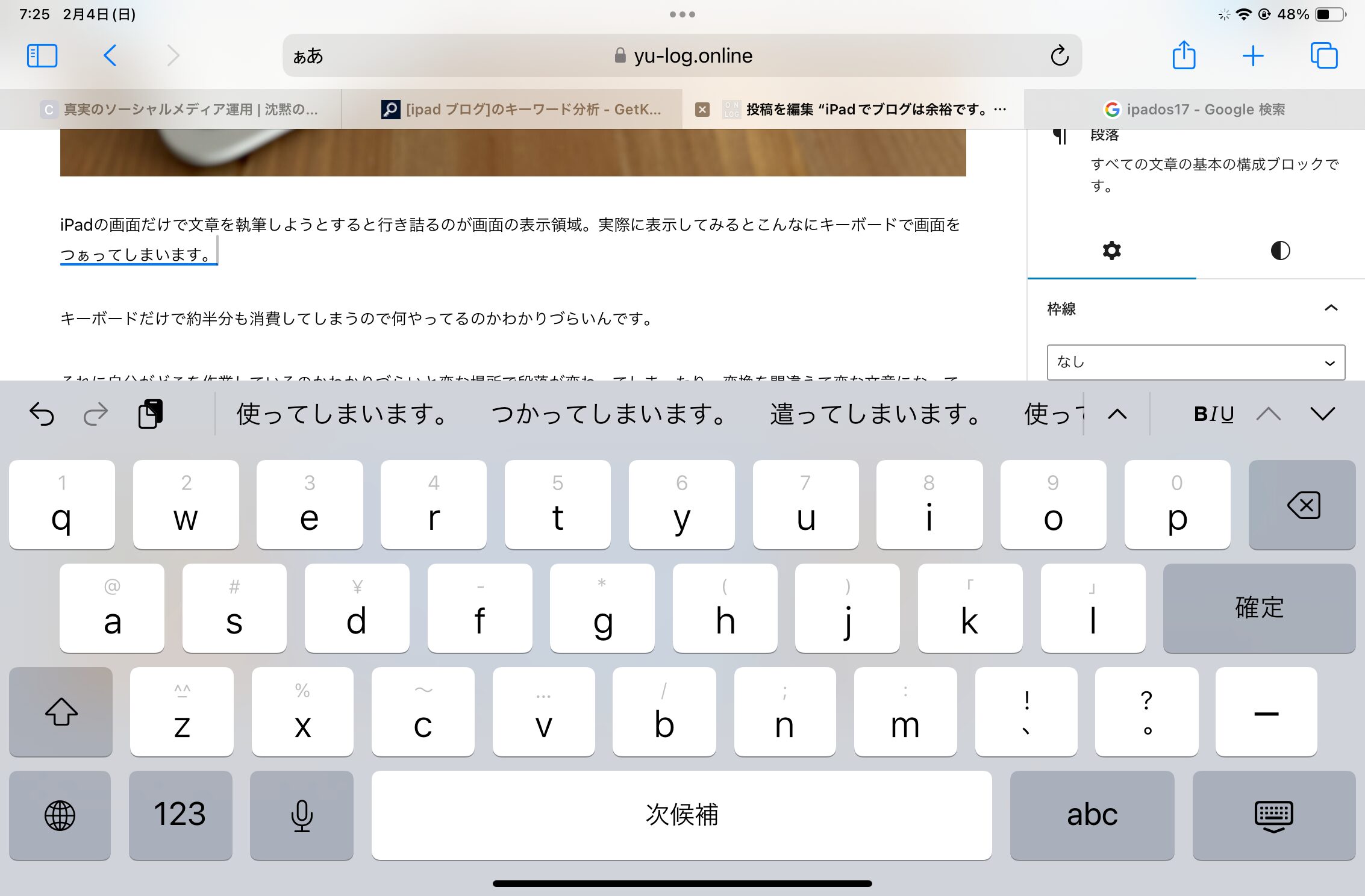
実際に表示してみるとこんなにキーボードで画面を使ってしまいました。本文がたったの3行くらいしか表示されません。
こうなると、自分がどこを作業しているのかわかりづらいと変な場所で段落が変わってしまったり、変な文章になっていても気が付くまで時間がかかったりしてしまいます。

それがキーボード操作にする事で、まるでパソコンのような画面表示で快適に執筆できます。
ワイヤレスのキーボードでもタイピングにラグもなくサクサクと操作も可能でストレス0。

私が主に使っているキーボードは2種類。自宅でガッツリ作業をする時は『Keychron V1 Max』。ずっと打っていたくなる打鍵感が魅力のメカニカルキーボードです。
外出先で使っているのはLogicoolの『K380S』。外出先での運用がメインの私にとって一番欲しかった、『軽量コンパクトで打ちやすいサイズ感』を叶えてくれるキーボードでした。
独自のスクリーンショットキーや絵文字キーもiPadと組み合わせて使う事で、ブログの執筆スピードが倍に感じるくらい快適に操作できるのでオススメです。
マウス

キーボードと揃えて使いたいのがマウス。
マウスがあればパソコンのカーソルに近い使い心地でポインター操作ができてより細かい操作ができるようになります。
例えばスマホやiPadで文章の途中を修正したいとき、長押ししても正しい部分を選べなくてイライラする事ありません?
そんな文章作成をするとき感じていたちょっとした不満をマウスがあれば解決できます。
とくにワードプレスだと文章の他にも、段落やリスト、ボックスの作成と細かい操作が必要になる事が多くなりがち。
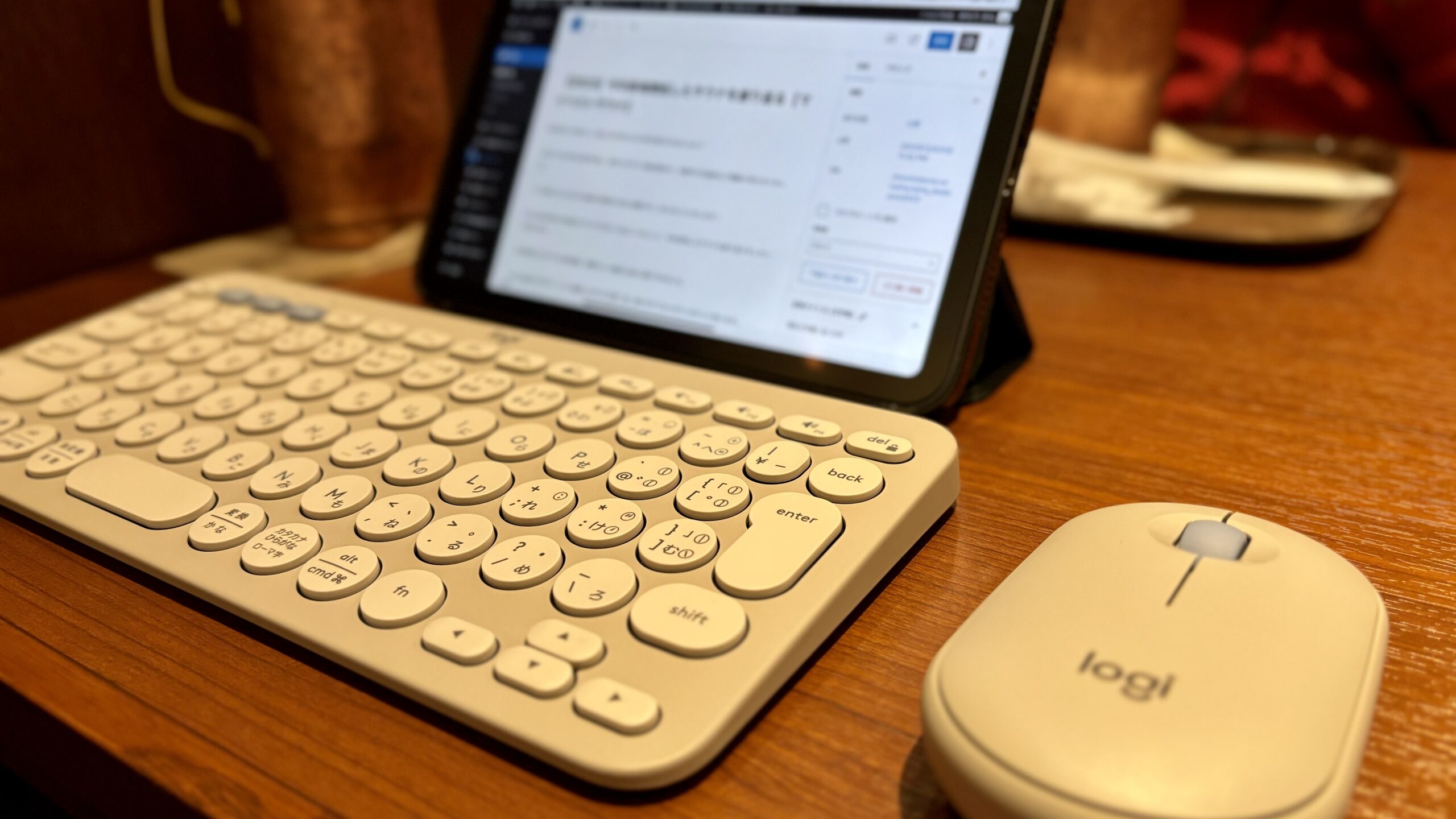
そんな操作もiPadで快適にする為にはマウスも必須級になってくるわけです。
そんなマウス選びは携帯性と操作性で使いやすい物を選ぶのがおすすめ。
私が使うマウスは2種類。自宅では【MX ERGO S】、外出先では【M350S】を使用中。
個人的に【ERGO M575】や【MX ERGO S】などトラックボールマウスは一度ハマると沼なので一回は試してみて欲しいマウスです。
あったほうが良い物
モニター
本気でブログをするならひとまずキーボードとマウスがあればOKですが、モニターもあったほうが良いものです。

どのiPadでも長時間集中して作業すると、画面の小ささが原因で目の疲れや頭痛を引き起こしがち。
これから先ずっとブログを続けるなら体は資本。できれば視力の低下は避けたいところですね。
そんなわけでモニターがあればiPadとは比較にならない大画面で作業ができるので用意しているととっても便利。
しかも現行のiPadOSなら有線で接続するだけで簡単に表示できるので誰でも簡単に使えます。
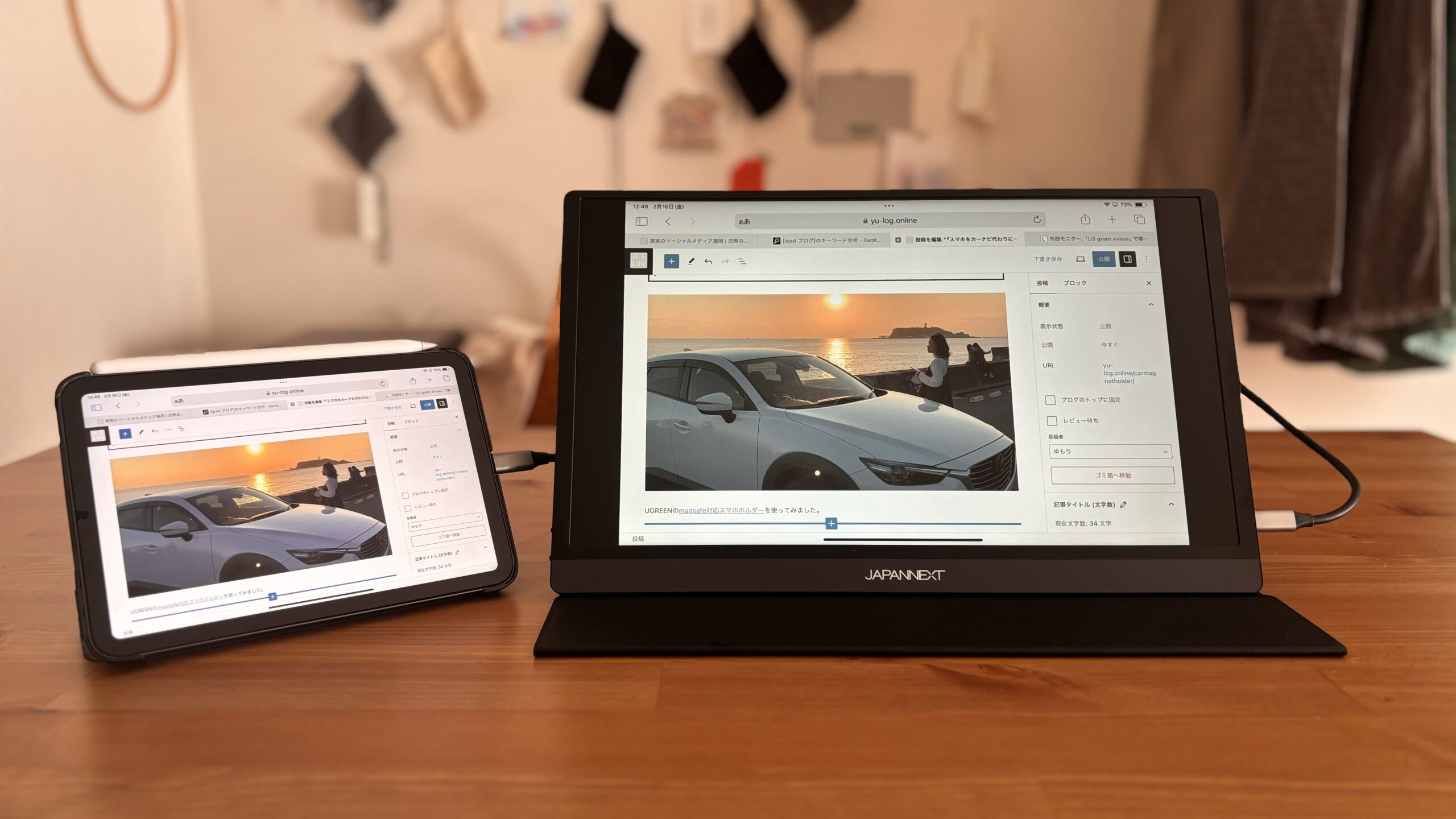
それに大型の画面サイズにできる事で画像編集もより快適にできるようになったのも使ってみて良かったポイント。
自分好みの大きさがおすすめですが、個人的には24インチ~32インチの間がおすすめ。とはいえ価格は抑えて選びたいところ。
そんなコスパ重視で選ぶならモバイルモニターもおすすめです。
国産モニターブランドのJAPANNEXTならどんなサイズのモニターでも選び放題。どんな好みでもぴったりのサイズが見つかるおすすめのメーカーです。
カメラもあるとなおよし。独自性の高い記事にしよう!

iPad×ブログに直接関係はないですが、今のブログに求められるのは【独自性】がめちゃくちゃ大事です。
ChatGPTが台頭して以来、AIが作り出す大量の記事がネットにあふれるようになりました。そんな中ブログを続けるなら今まで以上に独自性が大事になってきます。
そんな中簡単に独自性のあるコンテンツを作りやすいのがオリジナリティのある【写真】です。

今ドキのスマホ。とくにiPhoneやPixelなどハイスペックモデルのスマホなら、そんじょそこらのカメラに負けないくらい綺麗な写真が撮れます。
マジで写真をこだわるだけでブログのクオリティがとんでもなく変わってくるんですよ。というわけで撮れるなら自由な画角で綺麗に撮れるようになるのがベスト。

高額な買い物になるので中々踏み込むのは難しいかもしれません。
でもミラーレスカメラを用意すれば、より自分らしい編集ができるようになったり、ブログを彩る写真を添える事ができて独自性の高いブログを作れます。

カメラのプロでもなんでもないど素人ですが、ブログに掲載している写真は私もミラーレスのカメラを使ってます。
作業の強い味方。デスクチェア。

ブログ作業は地道です。記事の組み立てから執筆。それに画像編集と数時間かけるのは当たり前なのが正直な話。
そんな時、気分転換に外で作業。なんてこともありますがやっぱり自宅の作業環境は超大事。
さらにいうとお尻のケアはもっと大事。という事でおすすめしたいのがデスクチェア。しかもですよ!会社にあるようなデスクチェアと違って、
自分好みの椅子を買えば座っていたくなる=作業したくなる。とブログにより集中できるおまけつき。
高い買い物ですが一度購入すれば長く使えるので思い切って買ってみるのもおすすめです。
iPadだから気軽に自由にブログは始められる。挑戦することが大事。

あらためて結論ですが、iPadでも快適にブログを作る事はできます。むしろiPadだからこそ好きな時に好きな場所でブログを書けるんです。
寒い冬の時期は朝お布団の中でiPadからブログを書いたりしてます。笑
こんな使い方はパソコンじゃできないですよね!そんな自由度の高さこそiPadの最大のメリット。
もしパソコンを持ってないからブログを始められない…と思ってるならそれは勿体無い!何事も挑戦してみる気持ちが大事です。